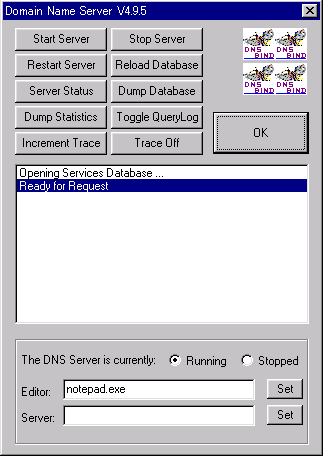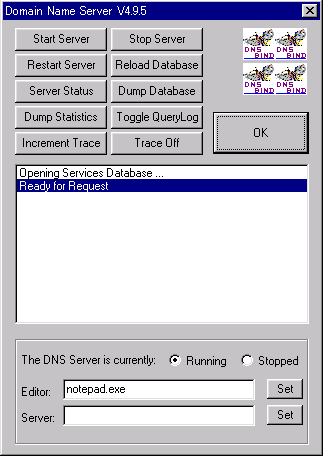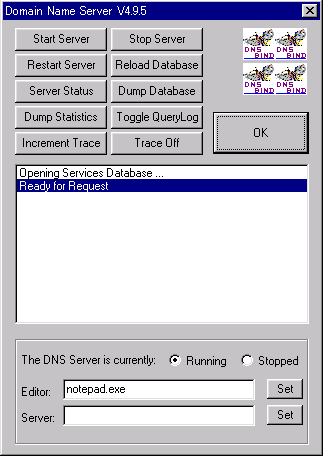STEP4.ドメイン名の取得とDNSサーバーの設置
3.プライマリDNSの設置とBINDforNTのインストール
さて、ご自分の希望に添ったドメイン名が見つかったら、とりあえずDNSの設定を始めましょう。ちなみに、1つ目のDNSをプライマリ、2つ目のDNSをセカンダリといいます。ではまず、プライマリDNSを設置しましょう。
まずダウンロードしたBIND for NTを解凍してください。解凍場所は、Tempフォルダ内にしておいた方が無難です。解凍すると中にdisk1とdisk2ができるので、disk1のsetup.exeというのがインストーラになります。これをダブルクリックをして開いて下さい。
じゃ簡単に順を追って説明しましょう。すべて英語ですが、これをみながらやれば大丈夫です。
- インストールを開始すると、まずreadmeを読むかというメッセージがでますが「いいえ」を押してください。
- つぎにライセンス表示がでますので「Yes」を押して下さい。
- いよいよインストールがはじまります。インストール開始画面が出ますので「Next」を押して下さい。
- 次はコンピュータのホスト名を入れます。入れたら「Next」を押して下さい。
このホスト名はネットワーク設定のTCP/IP項目のDNSでメモしたホスト名のことです。
- 次はあなたの取得する(した)ドメイン名をホスト名(WWWとか)をつけないで入れて下さい。例。yahoo.co.jp
入れたら「Next」を入れて下さい。
- 次はネットワークアドレスIPを入れてください。入れたら「Next」を押して下さい。
- インストール先のフォルダ(ディレクトリと呼びます)を選びます。このディレクトリ名は必ずメモしておいて下さい。特にデフォルトで問題ないので「Next」を押して下さい。
- やっとインストールがはじまりました。するとネームサーバーの種類を選択する画面になりますが、とりあえず一番上のプライマリ(Primary)DNSを選べばいいです。選んだら「Next」を押して下さい。
- BINDをインストールしているPCのIPアドレスを入れて下さい。メモしておいた使用するPCに割り当てられているIPをいれれば大丈夫です。入れたら「Next」を押して下さい。
- 次にファイルの設定をするか聞いてきますが、ここでは設定しないので「いいえ」を押して下さい。
- ここで終了した事が表示されますが、付属ファイルを読むか聞いてきますが「いいえ」を押して終了してください。
これで、BINDforNTのインストールは終了です。無事インストールできたか確認するには、イベントマネージャのアプリケーションログで確認してみましょう。「DNS」の項目が並んでいるはずです。あとコントロールパネルにDNSControllerという項目が追加されているはずです。これを起動して「Ready
for Request」と表示されていれば間違いなく起動しています。